今回はiPhoneなどiOS端末向けにリリースされているブラウザアプリ「Chrome」で、標準の検索エンジン(Google、Yahoo!JAPAN、Bing)以外の検索エンジンを追加する方法を解説します。
DuckDuckGoなど、標準以外の検索エンジン追加も可能
これまでiOS版のChromeでは、検索エンジンとしてGoogle、Yahoo!JAPAN、Bingのみ設定することができましたが、先日配信されたアップデートver.72.0で、その他の検索エンジンの追加にも対応しました。
Chrome をご利用いただきありがとうございます。このバージョンの新機能:
• サポートされる検索エンジンが増えました。他の検索エンジンを追加するには、まず Chrome を使ってその検索エンジンで検索を行います。その後、Chrome の設定に移動して検索エンジンを追加します。
• 一部のページの翻訳でクラッシュする問題が修正されました。これまで翻訳されなかったウェブサイトで翻訳できるようになりました。
• 新しい検索を開始する Siri ショートカットが利用できるようになりました。
最新版のChromeで検索エンジンを手動追加する場合、まず追加したい検索エンジンで適当なワードで検索を実行。
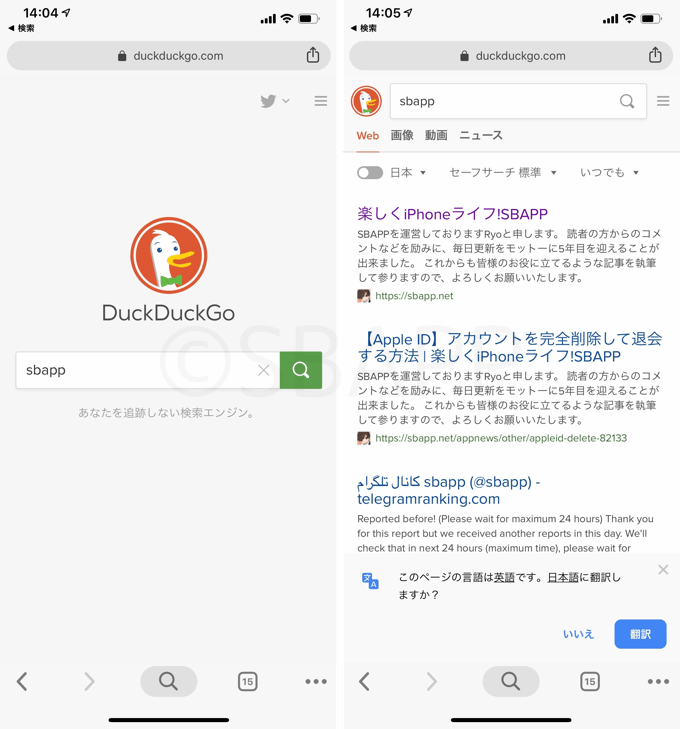
その後設定→検索エンジンの順にタップし、最新のアクセスに表示される検索エンジンをタップして設定完了です。
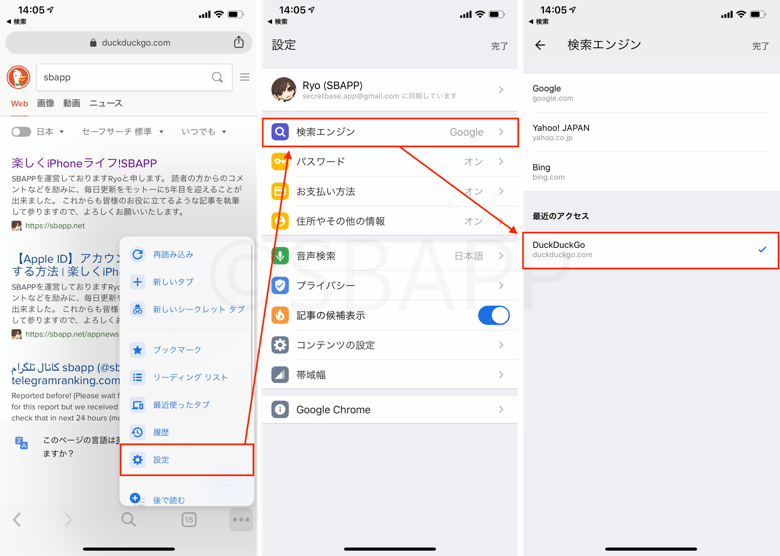
ユーザーのプライバシーを尊重した検索エンジン”DuckDuckGo”など、標準では設定に表示されない検索エンジンを常用したい時などに活用してみてください。


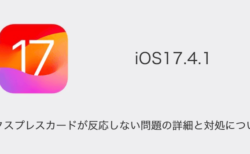

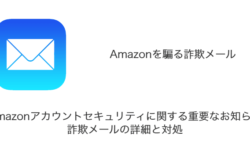


コメントを投稿する(承認後に反映されます)